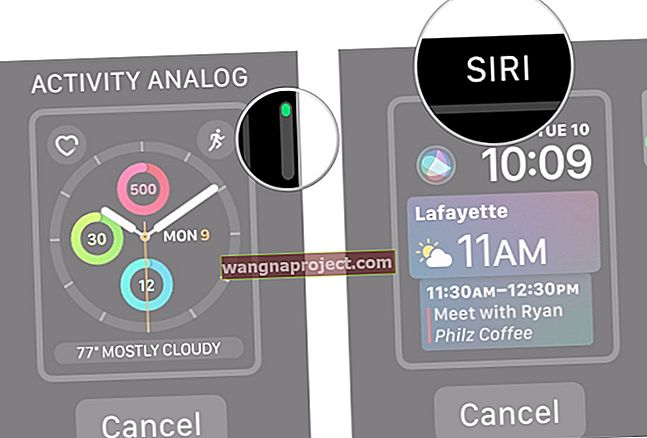Много читатели съобщават, че след като са се актуализирали до iOS 11 (или неговите малки версии като 11.1 и 11.2), техните снимки са изчезнали. Това ужасно нещо е проблем, който понякога се случва след надстройка на вашия iPhone или iPad. Потребителите установяват, че техните снимки изчезват след актуализация на iPhone, като липсват някои или дори всички запазени снимки. И когато отидете на Снимки> Албуми> Всички снимки , не можете да намерите последната снимка, която сте запазили преди актуализацията на iOS.
Някакъв шанс да си върнете снимките?
Ако това е проблем, който виждате на вашия iPhone, можете да го поправите с помощта на вашия iCloud. Предполагаме, че редовно правите резервни копия на вашето устройство на вашия iCloud. Винаги е добра идея да направите резервно копие на вашия iPhone или iPad, преди да направите актуализация на устройството.
Преди да продължите с корекцията, моля, уверете се, че вашите снимки на iPhone са архивирани във вашия акаунт в iCloud. Влезте в акаунта си в iCloud с помощта на браузъра на компютъра си и изберете Снимки, след като въведете данните си.
Уверете се, че последните ви снимки са налични във вашия акаунт в iCloud. Този процес трябва да включва и изображенията, които липсват на вашия iPhone. След като проверите снимките само в акаунта си в iCloud, продължете със стъпките по-долу.
Снимки изчезнаха след актуализация на iPhone, стъпки за отстраняване
За да разрешите този проблем на вашето устройство, уверете се, че сте се свързали с Wi-Fi мрежа със силен и стабилен сигнал.
Първо проверете дали има актуализация на вашия iOS. Често Apple пуска малка актуализация малко след голяма версия, за да коригира проблеми, възникнали след тази основна версия на iOS. Така че, въпреки че може да се чувства противоинтуитивно, често помага да се актуализира до тази малка версия.
Ако няма налична актуализация или ако не сте готови да предприемете тази стъпка, продължете към следващите стъпки.
За да коригирате липсващите си снимки, следвайте стъпките по-долу:
- Отидете в Настройки и докоснете вашия Apple ID в горната част на екрана и след това изберете iCloud на следващия екран.
- Следващо Докоснете Снимки (Трябва да се показва ВКЛ. До снимки)

- На следващия екран изключете „iCloud Photo Library“. Изберете Премахване от iPhone, когато видите възможностите за избор. Това премахва снимките и медиите от вашия iPhone.

- След като вашият iPhone е изчистен, включете iCloud Photo Library и изчакайте всички снимки да се изтеглят обратно във вашия iPhone от iCloud.
В зависимост от броя на снимките, които сте имали, ще отнеме известно време, за да ги изтеглите обратно във вашия iPhone. Ако вашият iPhone се изтощава, може да искате да свържете своя iPhone към източник на захранване, докато снимките се изтеглят.
В случай, че никога не сте запазили снимките си в iCloud преди актуализацията, а вместо това сте ги запазили като резервно копие на iTunes, можете да възстановите от архива си в iTunes с помощта на USB кабел.
Имате нужда от друга опция?
Някои читатели съобщават, че не виждат ВСЯКО съобщение, когато изключват iCloud Photo Library. Ако това е вашата ситуация, опитайте това алтернативно решение - лошата новина е, че тази опция отнема много време, особено ако имате много снимки.
Опитайте да изтеглите липсващите си снимки от уебсайта на iCloud 
- Отидете на уебсайта на iCloud на компютър и влезте с вашия Apple ID
- Ако нямате компютър, използвайте настолния режим на браузъра си
- Проверете за липсваща снимка (и) на сайта на iCloud
- Ако намерите липсващи снимки, докоснете го, за да изберете снимката, и натиснете иконата за изтегляне (облак със стрелка надолу)
- Изтеглете на вашия компютър или изтеглете директно на вашия iDevice
- Понастоящем уебсайтът на iCloud позволява само отделни изтегляния на снимки, не можете да изберете група снимки, които да изтеглите с един кадър
Вижте тази статия за повече информация относно изтеглянето на снимки от уебсайта iCloud на вашия компютър или на външно устройство.
Съвети за читатели 
- Този процес е това, което направих, и той работи за мен!
- Излезте от iCloud
- Отидете на Снимки и изтрийте всички снимки, които все още са в телефона, включително албумите и не забравяйте да премахнете и всички снимки в Наскоро изтритата папка
- Затворете приложението Photos (двойно натиснете начало и плъзнете нагоре)
- След това рестартирайте устройството си
- И накрая, влезте отново в iCloud
- Всички ваши снимки трябва да се върнат! Може да отнеме много време, в зависимост от това колко изображения имате
- Трябваше да превключвам и изключвам iCloud Photos Library няколко пъти, преди да заработи. И така, ако не работи за първи път, опитайте отново!
- Синхронизирането на iCloud Photo не беше завършено след актуализацията ми до iOS 11.1, на И двата ми телефона 8+ и на моя iPad Air 2. Най-накрая реших тези проблеми, когато напълно нулирах и двете устройства с помощта на iTunes Restore и след това се свързвах с архивите си и към iCloud Photo Library
Надяваме се, че тези относително прости съвети са работили за вас. Моля, уведомете ни в коментарите по-долу, ако имате въпроси.